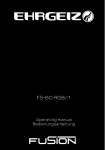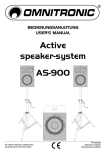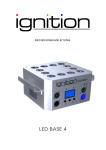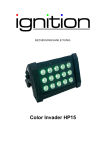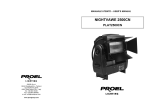Download Bedienungsanleitung
Transcript
FS-80 RGBW/1 Operating manual Bedienungsanleitung Bedienungsanleitung Operating manual Inhaltsverzeichnis 1. SICHERHEITSHINWEISE ........................................................................ 3 2. GERÄT ............................................................................................... 10 2.1. 2.2. RÜCKANSICHT ...................................................................................... 10 CONTROLPANEL .................................................................................... 11 3. BEDIENUNG UND EINSTELLUNGEN .................................................... 12 3.1. SETUP ................................................................................................. 12 3.1.1. Setup Dimm Curve .................................................................... 12 3.1.2. Setup Master Out ..................................................................... 12 3.1.3. Auto Key Lock ........................................................................... 13 3.1.4. Display ...................................................................................... 13 3.1.5. DMX ......................................................................................... 13 3.1.6. Master ...................................................................................... 14 3.1.7. Red ........................................................................................... 14 3.1.8. Green........................................................................................ 14 3.1.9. Blue .......................................................................................... 14 3.1.10. White ....................................................................................... 15 3.1.11. Reset to Default ....................................................................... 15 3.1.12. LED PCB .................................................................................... 15 3.1.13. Software Version ...................................................................... 15 3.2. DMX STEUERUNG ................................................................................ 15 3.2.1. DMX Modes.............................................................................. 16 3.2.2. Master Mode ........................................................................... 17 3.2.3. Slave Mode ............................................................................... 17 3.3. PROGRAMMAUTOMATIK ........................................................................ 17 3.4. MUSIKSTEUERUNG ................................................................................ 18 3.5. MANUELLE FARBANWAHL ...................................................................... 18 4. REFERENZ .......................................................................................... 19 4.1. DMX KANALTABELLE ............................................................................. 19 4.2. PROGRVAMME ..................................................................................... 24 4.3. SPEZIAL FUNKTIONEN MODE 2 ................................................................ 27 4.3.1. Shutter Channel functions ........................................................ 28 4.4. MENÜSTRUKTUR .................................................................................. 29 4.5. TECHNISCHE DATEN .............................................................................. 32 2 1. Sicherheitshinweise ACHTUNG! Der Garantieanspruch erlischt bei Schäden, die durch Nichtbeachtung der Anleitung verursacht werden. Der Hersteller und Importeur übernimmt für daraus resultierende Folgeschäden keinerlei Haftung. Nur ausgebildete und unterwiesene Fachkräfte dürfen den korrekten elektrischen Anschluss durchführen. Alle elektrischen und mechanischen Anschlüsse müssen entsprechend der europäischen Sicherheitsnormen montiert sein. Achtung! Schützen Sie das Gerät vor Nässe und Feuchtigkeit! Trennen Sie das Gerät vor dem Öffnen vom Netz! Lesen Sie sich diese Bedienungsanleitung vor der ersten Inbetriebnahme des Geräts sorgfältig durch! Alle Personen, die mit der Aufstellung, Inbetriebnahme, Bedienung, Wartung und Instandsetzung des Geräts betraut sind, müssen: - eine entsprechende Qualifikation vorweisen, die Vorgaben dieser Bedienungsanleitung exakt befolgen, die Bedienungsanleitung als Bestandteil des Produkts ansehen, die Bedienungsanleitung über die Lebensdauer des Produkts aufbewahren, die Bedienungsanleitung an folgende Besitzer oder Benutzers des Geräts weiterreichen, sich die aktuelle Version dieser Betriebsanleitung aus dem Internet herunter laden. 3 Sicherheitsrelevante Warnhinweise Achtung! Zeigen Sie beim Umgang mit gefährlichen Netzspannungen besondere Vorsicht. Bei diesen Spannungen besteht die Gefahr, dass Sie einen lebensgefährlichen Stromschlag erhalten. Unbedingt beachten Nachdem das Gerät von einem warmen in einen kalten Raum gebracht wurde, darf das Gerät nicht in Betrieb genommen werden. Dabei entstehendes Kondenswasser könnte das Gerät möglicherweise zerstören. Schalten Sie das Gerät erst ein, nachdem es Raumtemperatur erreicht hat. Verhindern Sie, dass die Netzleitung mit anderen Kabeln in Kontakt gerät. Zeigen Sie im Umgang mit Netzleitungen und Netzanschlüssen besondere Vorsicht. Berühren Sie diese niemals mit feuchten Händen! Stellen Sie sicher, dass die anzuschließende Netzspannung die angegebenen Werte nicht übersteigt. Vergewissern Sie sich, dass eine Quetschung oder Beschädigung der Netzleitung durch scharfe Kanten ausgeschlossen ist. Vergewissern Sie sich ebenfalls durch regelmäßige Überprüfungen, dass Gerät und Netzleitung keine Beschädigungen aufweisen. Trennen Sie das Gerät bei Nichtbenutzung und vor jeder Reinigung vom Netz. Bei der ersten Inbetriebnahme des Geräts können Rauch oder Gerüche erzeugt werden. In diesem Fall liegt keine Störung des Geräts vor. Schalten Sie das Gerät nicht in kurzen Zeitintervallen ( z.B. im Sekundentakt ) an und aus. Halten Sie Kinder und Laien vom Gerät fern! 4 Gesundheitsrisiko! Schauen Sie niemals unmittelbar in die Lichtquelle. Bei einigen Menschen können unter Umständen epileptische Anfälle ausgelöst werden. Dies gilt besonders für Personen, bei denen Epilepsie durch einen Arzt festgestellt wurde. Bestimmungsgemäße Verwendung des Geräts Beim Fusion handelt es sich um ein Gerät, das für einen professionellen Einsatz auf Bühnen, in Diskotheken, Theatern usw. entwickelt wurde. Das Gerät ist lediglich für einen Anschluss bis maximal 230V, 50/60 Hz Wechselspannung zugelassen und ausschließlich für einen Betrieb in Innenräumen gedacht. Regelmäßige Betriebspausen erhöhen die Lebensdauer Ihres Geräts. Vermeiden Sie Erschütterungen oder jedwede Form der Gewalteinwirkung bei der Installation oder der Inbetriebnahme des Geräts. Stellen Sie sicher, dass das Gerät am Installationsort nicht zu großer Hitze, Feuchtigkeit oder Staub ausgesetzt wird. Achten Sie darauf, dass Kabel nicht frei herumliegen. Sie würden dadurch Ihre eigene Sicherheit und auch die Sicherheit Dritter gefährden. Das Gerät darf nicht in einer Umgebung betrieben oder aufbewahrt werden, in welcher mit Spritzwasser, Regen, Feuchtigkeit oder Nebel zu rechnen ist. Feuchtigkeit oder sehr hohe Luftfeuchtigkeit kann die Isolation des Geräts reduzieren und in tödlichen elektrischen Schlägen resultieren. Bei einem Einsatz von Nebelgeräten darf das Gerät niemals unmittelbar dem Nebelstrahl ausgesetzt werden. Zwischen Gerät und Nebelwerfer ist ein Sicherheitsabstand von mindestens 0.5 m einzuhalten. Dabei ist darauf zu achten, dass die Nebelsättigung des Raumes eine gute Sichtweite von mindestens 10 m ermöglichen muss. Als Umgebungstemperatur ist eine Temperatur zwischen 0° C und + 40° C einzuhalten. Vermeiden Sie direkte Sonneneinstrahlung und unmittelbare Nähe zu Heizkörpern. Dies ist auch für den Transport in geschlossenen Kraftfahrzeugen zu beachten. Es ist zu beachten, dass bei einer Umgebungstemperatur von 40° C eine relative Luftfeuchtigkeit von 50 % nicht überschritten werden darf. 5 Betreiben Sie das Gerät nicht bei Gewitter. Überspannung könnte das Gerät zerstören. Trennen Sie das Gerät bei Gewitter vollständig vom Netz, indem Sie den Netzstecker ziehen. Bei der Installation obligatorisch. ist die Verwendung des Montagebügels Umliegende Gegenstände oder Flächen dürfen durch das Gehäuse nicht berührt werden! Stellen Sie sicher, dass bei der Montage und beim Abbau des Gerätes, der Bereich unterhalb des Montageorts grundsätzlich abgesperrt ist. Dies gilt auch für die Durchführung von Servicearbeiten. Das Gerät muss grundsätzlich Sicherheitsfangseil gesichert sein. durch ein geeignetes Machen Sie Sich mit den Funktionen des Geräts vertraut, bevor Sie es in Betrieb nehmen. Lassen Sie das Gerät nicht von Personen bedienen, die darin keine Erfahrung haben. Die häufigste Ursache für Funktionsstörungen stellt eine unsachgemäße Bedienung des Geräts dar. Verwenden Sie zur Reinigung des Geräts niemals Lösungsmittel oder aggressive Reinigungsmittel. Benutzen Sie stattdessen ein weiches und leicht angefeuchtetes Tuch. Verwenden Sie zum Transport des Geräts bitte die Originalverpackung oder vorgesehenes Zubehör, um Transportschäden zu verhindern. Eigenmächtige Veränderungen Sicherheitsgründen verboten! am Gerät sind aus Eine Verwendung des Fusion, die von der in dieser Bedienungsanleitung beschriebenen Verwendung abweicht, kann zu Schäden am Gerät führen. In diesem Fall erlischt der Garantieanspruch. Zusätzlich ist zu beachten, dass jede abweichende Verwendung mit Gefahren verbunden ist und bspw. zu Kurzschluss, Feuer, Stromschlag und Abstürzen führen kann. Überkopfbefestigung 6 Lebensgefahr! Bei der Installation sind die Bestimmungen der BGV C1 (vormals VBG 70) und EN 60598-2-17 zu beachten! Die Installation ist ausschliesslich durch den autorisierten Fachhandel vorzunehmen. Die Aufhängevorrichtungen des Fusion müssen so gebaut und bemessen sein, dass sie eine Stunde lang das Zehnfache der Nutzlast tragen können, ohne dass dadurch eine dauernde schädliche Verformung entsteht. Die Installation ist grundsätzlich unter Zuhilfenahme einer zweiten, unabhängigen Aufhängung durchzuführen. Dies kann bspw. ein geeignetes Fangnetz sein. Die zweite Aufhängung muss so beschaffen und angebracht sein, dass bei einem Störfall der Hauptaufhängung kein Bestandteil der Installation herunterfallen kann. Beim Auf-, Um-, und Abbau ist der unnötige Aufenthalt im Bereich von Bewegungsflächen, auf Beleuchterbrücken, unter hochgelegenen Arbeitsplätzen oder in sonstigen Gefahrenbereichen verboten. Der gewerbliche Anwender hat folgende Verantwortungen sicherheitstechnische und maschinentechnische Einrichtungen: für - vor der ersten Inbetriebnahme oder nach entscheidenden Änderungen vor der Wiederinbetriebnahme Überprüfung durch einen Sachverständigen. - Überprüfung im Umfang der Abnahmeprüfung mindestens alle vier Jahre durch einen Sachverständigen. - Überprüfung durch einen Sachkundigen mindestens einmal jährlich. 7 Wie bei der Überkopfbefestigung vorzugehen ist: Das Gerät ist im Idealfall außerhalb des Aufenthaltsbereiches von Personen zu installieren. WICHTIG! Für die Überkopfbefestigung ist ein hohes Maß an Erfahrung erforderlich. Dies beinhaltet Kenntnisse zur Berechnung der Tragfähigkeit, Kenntnisse über verwendetes Installationsmaterial und Kenntnisse über Sicherheitsinspektionen des verwendeten Materials und des Geräts, wobei sich die erforderliche Erfahrung nicht allein darauf beschränkt. Führen Sie die Installation unter keinen Umständen selbst durch, wenn Sie nicht über eine entsprechende Qualifikation verfügen. Beauftragen Sie stattdessen einen professionellen Installateur. Bitte beachten Sie, dass eine unsachgemäße Installation zu Verletzungen führen und/oder in einer Beschädigung von Eigentum resultieren kann. Das Gerät darf nicht im Greifbereich von Personen installiert werden. Soll das Gerät von der Decke oder von hoch liegenden Trägern abhängt werden, ist mit Traversensystemen zu arbeiten. Das Gerät darf keinesfalls so installiert werden, dass es frei im Raum schwingen kann. Bitte beachten Sie: Geräte können beim Herabstürzen zu schwerwiegenden Verletzungen führen! Haben Sie Zweifel an der Sicherheit einer möglichen Installationsform, dann führen Sie die Installation des Geräts NICHT durch! Stellen Sie vor der Montage des Geräts sicher, dass die Montagefläche in der Lage ist, mindestens die zehnfache Punktbelastung des Eigengewichts des Geräts zu tragen. Montieren Sie das Gerät mit dem Montagebügel über einen dazu geeigneten Haken an einem Traversensystem. Achten Sie bei der Überkopfmontage darauf, dass das Gerät immer durch ein Sicherungsfangseil gesichert ist, welches das zwölffache Gewicht des Gerätes tragen kann. Dabei sind ausschließlich Sicherungsfangseile mit Sicherungsschnellverschlussgliedern zu verwenden. Hängen Sie das Sicherungsfangseil in dem Fangseilloch im Montagebügel ein. Führen Sie das Seil über die Traverse oder einen anderen sicheren Befestigungspunkt. Hängen Sie das Ende in dem Schnellverschlussglied ein und ziehen Sie die Sicherungsmutter gut fest. 8 Als maximaler Fallabstand dürfen dabei 20 cm nicht überschritten werden! Ein Sicherungsfangseil, welches einmal der Belastung durch einen Absturz ausgesetzt war oder das beschädigt ist, darf nicht weiter als Sicherungsfangseil verwendet werden. Regeln Sie den Neigungswinkel über den Montagebügel und ziehen Sie die Feststellschrauben fest an. 9 2. Gerät Der Fusion FS-80 RGBW/1 ist eine LED Leiste für den Einsatz von Wand-, Hintergrunds-, Bühnen- und Raumbeleuchtungen. 2.1. 1) 2) 3) 4) Rückansicht Bügel für Aufhängung mit M10 Loch M10 Befestigungsschraube Schiene um den Bügel zu justieren Controlpanel 10 2.2. 1) 2) 3) 4) 5) 6) 7) 8) 9) 10) 11) 12) Controlpanel DMX Ausgang 5 Pol DMX Ausgang 3 Pol DMX Eingang 5 Pol DMX Eingang 3 Pol Dateneingang f. Softwareupdates MODE Taster UP Taster DOWN Taster ENTER Taster LC Display Powercon Eingang Powercon Ausgang 11 3. Bedienung und Einstellungen Die Bedienung am Gerät erfolgt über das digitale Display. Die Einstellungen lassen sich bequem über die vier Taster unter dem Display ändern. 3.1. Setup 1. Drücken Sie am Display die Tasten UP oder DOWN bis im Display „SETUP SETTINGS“ steht. 2. Bestätigen Sie mit „ENTER“, um in das Untermenü zu gelangen. 3. Im Untermenü können Sie zwischen den Menüs mit den UP und DOWN Tasten hin und her schalten und jeweils mit ENTER bestätigen. Mit MODE können Sie die Menüs jeweils wieder verlassen. 3.1.1. Setup Dimm Curve Hier können sie auswählen ob ihre Dimmerkurve linear oder optimiert sein soll. Linear bedeutet, dass sie schnell dimmen können, aber die Kurve für das menschliche Auge nicht sehr sanft wirkt. Die optimierte Kurve ist wesentlich schöner verzögert aber den Dimmvorgang ganz leicht. Am besten probieren sie beide Einstellungen aus, um die Beste für ihre Anwendung zu finden. Mit ENTER können sie eine Auswahl treffen und mit MENU bestätigen sie die Wahl. Ein Stern zeigt immer an welche Einstellung gerade gewählt ist. Wählen sie LINE für lineares Dimmen und Wählen sie CURRENT für die optimierte Kurve. 3.1.2. Setup Master Out Hier können sie entscheiden ob die Master Funktion des Fusion Sticks Ein bzw Ausgeschalten wird. Diese Funktion wird benötigt um einen Fusion als Master zu benennen im Master Slave Betrieb. Im regulären Betrieb kann die Funktion eher störend sein, da der Master Signale an alle Fusions in der Reihe aussendet. Dazu schalten sie die Master Funktion ab, um das zu vermeiden. Wählen sie ON für Mastermode An und Wählen sie OFF für Master Modus Aus. 12 3.1.3. Auto Key Lock Hier können sie wählen, ob sie die Knöpfe am Display sperren wollen oder nicht. Dazu gibt es 3 Versionen. Wählen sie OFF, wenn sie nicht wollen, dass die Knöpfe gesperrt werden. Wählen sie 10S, wenn sie wollen, dass die Knöpfe nach 10 Sekunden gesperrt werden. Wählen sie 30S, wenn sie wollen, dass die Knöpfe nach 30 Sekunden gesperrt werden. Um den Key Lock wieder zu öffnen drücken und halten sie MODE und ENTER für 3s gedrückt. 3.1.4. Display Hier können Sie bestimmen, ob das Display dauerhaft an oder aus geschalten bleiben soll. Drücken Sie die UP DOWN Tasten bis ON oder OFF mit dem Stern markiert ist. Bestätigen sie mit ENTER Wenn ON markiert ist, bleibt das Display dauerhaft an. Wenn OFF markiert ist, schaltet das Display nach 10 Sek. automatisch ab. 3.1.5. DMX Hier können Sie entscheiden, wie das Gerät reagiert, wenn das DMX Signal abgezogen wird oder nicht mehr anliegt. Drücken Sie die UP/DOWN Tasten bis FREEZE oder BLACKOUT im Display steht. Bestätigen Sie mit ENTER. FREEZE bedeutet, dass der letzte ausgegeben DMX Wert beibehalten wird. BLACKOUT bedeutet, dass das Gerät bei DMX Signalverlust ausgeht. 13 3.1.6. Master Stellen Sie den maximalen Gesamtoutput des Fusion ein. Drücken Sie ENTER, um den Wert zu verändern. Drücken Sie die UP/DOWN Tasten, um den maximalen Lichtoutput von 0-100% einzustellen. Bestätigen Sie mit ENTER. Diese Einstellung kann nicht vom DMX Signal überschrieben werden. Sie gilt mit höchster Priorität. 3.1.7. Red Stellen Sie den maximalen Output der Farbe Rot ein. Drücken Sie ENTER, um den Wert zu verändern. Drücken Sie die UP/DOWN Tasten, um den maximalen Lichtoutput von 0-100% einzustellen. Bestätigen Sie mit ENTER. Diese Einstellung kann nicht vom DMX Signal überschrieben werden. Sie gilt mit höchster Priorität. 3.1.8. Green Stellen Sie den maximalen Output der Farbe Grün ein. Drücken Sie ENTER, um den Wert zu verändern. Drücken Sie die UP/DOWN Tasten, um den maximalen Lichtoutput von 0-100% einzustellen. Bestätigen Sie mit ENTER. Diese Einstellung kann nicht vom DMX Signal überschrieben werden. Sie gilt mit höchster Priorität. 3.1.9. Blue Stellen Sie den maximalen Output der Farbe Blau ein. Drücken Sie ENTER, um den Wert zu verändern. Drücken Sie die UP/DOWN Tasten, um den maximalen Lichtoutput von 0-100% einzustellen. Bestätigen Sie mit ENTER. Diese Einstellung kann nicht vom DMX Signal überschrieben werden. Sie gilt mit höchster Priorität. 14 3.1.10. White Stellen Sie den maximalen Output der Farbe Weiß ein. Drücken Sie ENTER, um den Wert zu verändern. Drücken Sie die UP/DOWN Tasten, um den maximalen Lichtoutput von 0-100% einzustellen. Bestätigen Sie mit ENTER. Diese Einstellung kann nicht vom DMX Signal überschrieben werden. Sie gilt mit höchster Priorität. 3.1.11. Reset to Default Drücken Sie ENTER, um das Gerät auf Werkseinstellungen zurück zu setzen 3.1.12. LED PCB Zeigt die Temperatur der LED Platine an. Sollte die Temperatur über 75°C sein, regelt das Gerät automatisch die Lichtleistung herunter bis die Temperatur wieder im Betriebsbereich liegt. 3.1.13. Software Version Zeigt die aktuelle Software Version an. 3.2. DMX Steuerung 1. Drücken Sie am Display die Tasten UP oder DOWN bis im Display „DMX MODE SETUP“ steht. 2. Bestätigen Sie mit „ENTER“, um in das Untermenü zu gelangen. 3. Im Untermenü können Sie zwischen den Menüs mit den UP und DOWN Tasten hin und her schalten und jeweils mit ENTER bestätigen. Mit MODE können Sie die Menüs jeweils wieder verlassen. Das Display blinkt, so lange kein DMX Signal anliegt. 15 3.2.1. DMX Modes In diesem Menü können Sie die Steuerkanalmenge und die Ansteuerung einstellen. Hier können Sie den DMX Mode (MODE) und die DMX Adresse (ADD) einstellen. 1. mit den UP und DOWN Tasten können Sie zwischen MODE und ADD hin und her schalten. 2. Wählen Sie eine der Funktionen aus und drücken Sie ENTER. Dann stellen Sie mit den UP und DOWN Tasten den gewünschten Wert ein und bestätigen wieder mit ENTER. Genauso verfahren Sie mit allen Einstellmöglichkeiten. Die DMX Modi stellen sich wie folgt dar: 1 1 1 1 1 1 1 1 1 1 1 1 1 1 1 1 1 1 1 1 Mode 1: 3 Channels 1 1 1 1 1 1 1 1 1 1 1 1 1 1 1 1 1 1 1 1 Mode 2: 4 Channels Special Program Mode Mode 3: 7 Channels 1 1 1 1 1 1 1 1 1 1 2 2 2 2 2 2 2 2 2 2 Mode 4: 8 Channels 1 2 1 2 1 2 1 2 1 2 1 2 1 2 1 2 1 2 1 2 Mode 5: 8 Channels 1 1 1 1 1 2 2 2 2 2 3 3 3 3 3 4 4 4 4 4 Mode 6: 16 Channels 1 1 1 1 2 2 2 2 3 3 3 3 4 4 4 4 5 5 5 5 Mode 7: 20 Channels 1 1 2 2 3 3 4 4 5 5 6 6 7 7 8 8 9 9 10 10 Mode 8: 40 Channels 1 2 3 4 5 6 7 8 9 10 11 12 13 14 15 16 17 18 19 20 Mode 9: 80 Channels 16 3.2.2. Master Mode Der Master Mode muss nicht spezifisch eingestellt werden. Dieser ist automatisch in der Programmautomatik, Musiksteuerung und Festfarben aktiv. Es muss nur sichergestellt werden, dass die verbundenen Geräte den Slave Mode aktiv haben und es nur ein Master in der Reihe gibt. 3.2.3. Slave Mode In diesem Modus reagiert das Gerät kongruent zum Master. Wenn Sie eine Reihe von Geräten per DMX Kabel miteinander verbunden haben, können Sie ein Gerät zum Master machen, in welchem Sie die Einstellungen vornehmen, und die anderen Geräte zum Slave. 3.3. Programmautomatik 1. Drücken Sie am Display die Tasten UP oder DOWN bis im Display „AUTOMATIC MODE“ steht. 2. Bestätigen Sie mit „ENTER“, um in das Untermenü zu gelangen. 3. Hier können Sie die voreingestellten Programme abrufen (PROG) und deren Geschwindigkeit einstellen (SPEED). Mit den UP und DOWN Tasten können Sie zwischen PROG und SPEED hin und her schalten. Die Programmübersicht finden Sie im Kapitel “Referenz“. 4. Wählen Sie eine der Funktionen aus und drücken Sie ENTER. Dann stellen Sie mit den UP und DOWN Tasten den gewünschten Wert ein und bestätigen wieder mit ENTER. Genauso verfahren Sie mit der anderen Einstellmöglichkeit. 5. Mit der MODE Taste verlassen Sie das Untermenü wieder. 17 3.4. Musiksteuerung 1. Drücken Sie am Display die Tasten UP oder DOWN bis im Display „SOUND MODE“ steht. 2. Bestätigen Sie mit „ENTER“, um in das Untermenü zu gelangen. 3. Hier können Sie unter SOUND die gewünschten Soundprogramme abrufen und mit SENS die Empfindlichkeit des eingebauten Mikrophons einstellen. Mit den UP und DOWN Tasten können Sie zwischen SOUND und SENS hin und her schalten. 4. Wählen Sie eine der Funktionen aus und drücken Sie ENTER. Dann stellen Sie mit den UP und DOWN Tasten den gewünschten Wert ein und bestätigen wieder mit ENTER. Genauso verfahren Sie mit der anderen Einstellmöglichkeit. 5. Mit der MODE Taste verlassen Sie das Untermenü wieder. 3.5. Manuelle Farbanwahl 1. Drücken Sie am Display die Tasten UP oder DOWN bis im Display „COLOUR SELECT“ steht. 2. Bestätigen Sie mit „ENTER“, um in das Untermenü zu gelangen. Hier können Sie manuell die drei Farben Rot, Grün und Blau einstellen 3. Mit den UP und DOWN Tasten können Sie zwischen „R“ und „G“ und „B“ und „W“ hin und her schalten. 4. Wählen Sie eine der Funktionen aus und drücken Sie ENTER. Dann stellen Sie mit den UP und DOWN Tasten den gewünschten Wert ein und bestätigen wieder mit ENTER. Genauso verfahren Sie mit den anderen Einstellmöglichkeiten. 5. Mit der MODE Taste verlassen Sie das Untermenü wieder. 18 4. Referenz 4.1. DMX Kanaltabelle Mode 1, 3 Channels CH 1 2 3 Value 0 – 255 0 – 255 0 – 255 Function Dimmer Red Dimmer Green Dimmer Blue Mode 2, 4 Channels CH 1 2 3 4 Value 0 – 255 0 – 255 0 – 255 0 – 255 Function Dimmer Red Dimmer Green Dimmer Blue Dimmer white Mode 3, 7 Channels CH 1 2 3 4 5 6 7 Value 0 – 255 0 – 255 0 – 255 0 – 255 0 – 15 16 – 47 48 – 79 80 – 111 112 – 143 144 – 199 200 – 239 240 – 255 0 – 255 Function Dimmer Red Dimmer Green Dimmer Blue Dimmer White Shutter Closed Random Ramp Up Ramp Down Ramp Up/Down Strobe 0,2 – 1Hz 1Hz – 20Hz Shutter open Master Dimmer Special channel 19 0–9 10 – 99 100 – 199 200 – 234 235 – 249 250 251 – 255 Off Special Programs Reserved Setup Special functions Reserved Reset to default Reserved Mode 4, 8 Channels CH 1 2 3 4 5 6 7 8 Value 0 – 255 0 – 255 0 – 255 0 – 255 0 – 255 0 – 255 0 – 255 0 – 255 Function Dimmer Red 1 Dimmer Green 1 Dimmer Blue 1 Dimmer White 1 Dimmer Red 2 Dimmer Green 2 Dimmer Blue 2 Dimmer White 2 Mode 5, 8 Channels CH 1 2 3 4 5 6 7 8 Value 0 – 255 0 – 255 0 – 255 0 – 255 0 – 255 0 – 255 0 – 255 0 – 255 Function Dimmer Red 1 Dimmer Green 1 Dimmer Blue 1 Dimmer White 1 Dimmer Red 2 Dimmer Green 2 Dimmer Blue 2 Dimmer White 2 Mode 6, 16 Channels CH 1 2 3 Value 0 – 255 0 – 255 0 – 255 Function Dimmer Red 1 Dimmer Green 1 Dimmer Blue 1 20 4 5 6 7 8 9 10 11 12 13 14 15 16 0 – 255 0 – 255 0 – 255 0 – 255 0 – 255 0 – 255 0 – 255 0 – 255 0 – 255 0 – 255 0 – 255 0 – 255 0 – 255 Dimmer White 1 Dimmer Red 2 Dimmer Green 2 Dimmer Blue 2 Dimmer White 2 Dimmer Red 3 Dimmer Green 3 Dimmer Blue 3 Dimmer White 3 Dimmer Red 4 Dimmer Green 4 Dimmer Blue 4 Dimmer White 4 Mode 7, 20 Channels CH 1 2 3 4 5 6 7 8 9 10 11 12 13 14 15 16 17 18 19 20 Value 0 – 255 0 – 255 0 – 255 0 – 255 0 – 255 0 – 255 0 – 255 0 – 255 0 – 255 0 – 255 0 – 255 0 – 255 0 – 255 0 – 255 0 – 255 0 – 255 0 – 255 0 – 255 0 – 255 0 – 255 Function Dimmer Red 1 Dimmer Green 1 Dimmer Blue 1 Dimmer White 1 Dimmer Red 2 Dimmer Green 2 Dimmer Blue 2 Dimmer White 2 Dimmer Red 3 Dimmer Green 3 Dimmer Blue 3 Dimmer White 3 Dimmer Red 4 Dimmer Green 4 Dimmer Blue 4 Dimmer White 4 Dimmer Red 5 Dimmer Green 5 Dimmer Blue 5 Dimmer White 5 21 Mode 8, 40 Channels CH 1 2 3 4 5 6 7 8 9 10 11 12 13 14 15 16 --37 38 39 40 Value 0 – 255 0 – 255 0 – 255 0 – 255 0 – 255 0 – 255 0 – 255 0 – 255 0 – 255 0 – 255 0 – 255 0 – 255 0 – 255 0 – 255 0 – 255 0 – 255 --0 – 255 0 – 255 0 – 255 0 – 255 Function Dimmer Red 1 Dimmer Green 1 Dimmer Blue 1 Dimmer White 1 Dimmer Red 2 Dimmer Green 2 Dimmer Blue 2 Dimmer White 2 Dimmer Red 3 Dimmer Green 3 Dimmer Blue 3 Dimmer White 3 Dimmer Red 4 Dimmer Green 4 Dimmer Blue 4 Dimmer White 4 ---Dimmer Red 10 Dimmer Green 10 Dimmer Blue 10 Dimmer White 10 Mode 9, 80 Channels CH 1 2 3 4 5 6 7 8 9 10 Value 0 – 255 0 – 255 0 – 255 0 – 255 0 – 255 0 – 255 0 – 255 0 – 255 0 – 255 0 – 255 Function Dimmer Red 1 Dimmer Green 1 Dimmer Blue 1 Dimmer White 1 Dimmer Red 2 Dimmer Green 2 Dimmer Blue 2 Dimmer White 2 Dimmer Red 3 Dimmer Green 3 22 11 12 13 14 15 16 --77 78 79 80 0 – 255 0 – 255 0 – 255 0 – 255 0 – 255 0 – 255 --0 – 255 0 – 255 0 – 255 0 – 255 Dimmer Blue 3 Dimmer White 3 Dimmer Red 4 Dimmer Green 4 Dimmer Blue 4 Dimmer White 4 ---Dimmer Red 20 Dimmer Green 20 Dimmer Blue 20 Dimmer White 20 23 4.2. Progrvamme Program 1 Program 2 4 Color Change 8 Color Fade Program 3 (7 Color change) Program 4 (Chaser Red) 24 Program 5 (Chaser Green) Program 6 (Chaser Blue) 25 Program 16 26 Program 19 4.3. Spezial Funktionen Mode 2 Der Mode 2 beinhaltet einige Setup Spezial Funktionen im Kanal 6, die hier beschrieben werden: Wert Funktion 200-204 Dimmer Kurve auf LINE stellen 205-209 Dimmer Kurve auf OPTIMIZED stellen 210-214 Display auf ON schalten 215-219 Display auf OFF schalten 220-224 DMX Signalverlust auf FREEZE stellen 225-229 DMX Signalverlust auf BLACKOUT stellen 230-234 RGBW und Master auf 100% 250 auf Werkseinstellungen zurücksetzen All diese Funktionen werden erst aktiv, wenn der entsprechende DMX Wert mindestens 3 Sekunden aktiv bleibt. Der Stick bestätigt die Änderung, durch 3 maliges blinken aller LEDs. 27 4.3.1. Shutter Channel functions Der Shutter Kanal reagiert wie der Shutter eines Standard Moving Lights. Darum ist der Fusion Stick nur eingeschaltet wenn der Shutter Kanal auch auf 255 steht. Unterhalb dieses DMX Wertes können sie diverse andere Funktionen und Shuttersequenzen finden, wie folgt:: Value Function 0 – 15 Shutter closed 16 – 47 Random shutter Slow fast 48 – 79 Ramp Up Slow fast 80 – 111 Ramp Down Slow fast 112 – 143 Ramp UP/Down Slow fast 144 – 199 Strobe Pulse Effect 5s 1s linear 200 – 239 Strobe Effect FQ 1Hz 10Hz linear 240 – 255 Shutter open 28 4.4. Menüstruktur SETUP SETTINGS Enter for select SETUP DIMM CURVE LINE/*OPTIMIZED Enter for select, ESC for release menu *will mark setting SETUP MASTER OUT ON/*OFF UP & DOWN UP & DOWN Enter for select, ESC for release menu *will mark setting AUTO KEY LOCK *OFF/ 10S/ 30S Enter for select, ESC for release menu *will mark setting SETUP DISPLAY DISPLAY *ON/ OFF Enter for select, ESC for release menu *will mark setting AUTO KEY LOCK *OFF/ 10S/ 30S Enter for select, ESC for release menu *will mark setting SETUP DMX FREEZE/*BLACKOUT Enter for select, ESC for release menu *will mark setting SETUP MASTER DIMMER xxx% MAX Enter for select, ESC for release menu UP/DOWN change value 29 Enter for select, ESC for release menu UP/DOWN change value SETUP RED DIMMER xxx% MAX Enter for select, ESC for release menu UP/DOWN change value SETUP GREEN DIMMER xxx% MAX UP & DOWN UP & DOWN Enter for select, ESC for release menu UP/DOWN change value SETUP BLUE DIMMER xxx% MAX Enter for select, ESC for release menu UP/DOWN change value SETUP WHITE DIMMER xxx% MAX Enter for select, ESC for release menu UP/DOWN change value RESET TO DEFAULT CONFIRM “ENTER” Enter for reset ESC for release menu LED PCB TEMPERATURE xx°C ESC for release menu SOFTWARE VERSION X-XX-XXX 30 ENTER for select UP & DOWN DMX MODE SETUP MODE xx ADD xx AUTOMATIC MODE PROG xx SPEED xx DMX MODE SETUP MODE xx ADD xx Enter for select, ESC for release menu UP/DOWN change value (Mode 01 - 09 & Slave, ADD 001 - 512) UP & DOWN ENTER for select SOUND MODE SOUND xx SENS xx AUTOMATIC MODE PROG xx SPEED xx Enter for select, ESC for release menu UP/DOWN change value UP & DOWN ENTER for select COLOUR SELECT Rxxx Gxxx Bxxx Wxxx SOUND MODE SOUND xx SENS xx Enter for select, ESC for release menu UP/DOWN change value ENTER for select COLOUR SELECT Rxxx Gxxx Bxxx Wxxx Enter for select RGB, ESC for release menu UP/DOWN change value 31 4.5. Technische Daten Spannung: Stromaufnahme: LEDs: Abstrahlwinkel: Gewicht: Maße: Anwendungstemperatur: Schutzklasse: DMX Protokoll: Anschlüsse: Farbe: AC 90V-260V 50/60Hz Max.140W 20x4W 4 in 1 RGBW 10° (NSP) 9 KG 1008 x 190 x 222mm 0°C/40°C IP-20 DMX 512 XLR 3 Pin IN / OUT XLR 5 Pin IN / OUT PowerCon IN / OUT RJ45 Schwarz 32 Operating Manual Table of contents 1. SAFTY INSTRUCTIONS .......................................................................... 3 2. UNIT ................................................................................................... 7 2.1. 2.2. REAR SIDE ............................................................................................. 7 CONTROL PANEL ..................................................................................... 8 3. OPERATION ANS SETTINGS .................................................................. 9 3.1. SETUP ................................................................................................... 9 3.1.1. Setup Dimm Curve ...................................................................... 9 3.1.2. Setup Master Out ....................................................................... 9 3.1.3. Auto Key Lock ........................................................................... 10 3.1.4. Display ...................................................................................... 10 3.1.5. DMX ......................................................................................... 10 3.1.6. Master ...................................................................................... 10 3.1.7. Red ........................................................................................... 11 3.1.8. Green........................................................................................ 11 3.1.9. Blue .......................................................................................... 11 3.1.10. White ....................................................................................... 11 3.1.11. Reset to default ........................................................................ 11 3.1.12. LED PCB .................................................................................... 12 3.1.13. Software version ...................................................................... 12 3.2. DMX CONTROL .................................................................................... 12 3.2.1. DMX modes .............................................................................. 12 3.2.2. Master mode ............................................................................ 13 3.2.3. Slave mode ............................................................................... 13 3.3. AUTOMATIC PROGRAM .......................................................................... 13 SOUND CONTROL .............................................................................................. 14 3.4. MANUAL COLOUR CONTROL .................................................................... 14 REFERENCE ............................................................................................... 15 3.5. DMX CHANNEL CHART ........................................................................... 15 3.6. PROGRAMS.......................................................................................... 20 3.6.1. Special functions Mode 2 ......................................................... 23 3.6.2. Shutter Channel functions ........................................................ 24 4. TECHNICAL DATA ...................................................................................... 28 2 1. Safty instructions FOR SAFE AND EFFICIENT OPERATION Be careful with heat and extreme temperatureAvoid exposing it to direct rays of the sun or near a heating appliance. Not put it in a temperature bellow 41°F /5°C, or exceeding 95°F /35°C. Keep away from humidity, water and dust Do not place the set in a location with high humidity or lots of dust. Containers with water should not be placed on the set. Keep away from sources of hum and noise Such as transformer motor, tuner, TV set and amplifier. To avoid placing on un-stable location Select a level and stable location to avoid vibration. Do not use chemicals or volatile liquids for cleaning Use a clean dry cloth to wipe off the dust, or a wet soft cloth for stubborn dirt. If out of work, contact sales agency immediately Any troubles arose, remove the power plug soon, and contact with an engineer for repairing, do not open the cabinet by yourself, it might result a danger of electric shock. Take care with the power cable Never pull the power cable to remove the plug from the receptacle, be sure to hold the plug. When not using the player for an extended period of time be sure to disconnect the plug from the receptacle. 3 Overhead Rigging This Item must be built in a way that it can hold 10 times more of its weight for 1 hour without causing any damages. The installation must be secured with a secondary safety attachment. The safety attachment has to be constructed in a way that no part of the installation can fall down When rigging, de-rigging or servicing the fixture staying in the area below the installation place, on bridges, under high working places and other endangered areas is forbidden. Before taking the device in operation, the installation must be approved by an expert. The operator has to make sure that safety-relating and machinetechnical installations are approved by a skilled person once a year. Procedure: The Device must be installed outside areas where persons may walk by or be seated. IMPORTANT! OVERHEAD RIGGING REQUIRES EXTENSIVE EXPERIENCE, including (but not limited to) calculating working load limits, installation material being used, and periodic safety inspection of all installation material and the projector. If you lack these qualifications, do not attempt the installation yourself, but instead use a professional structural rigger. Improper installation can result in bodily injury and/or damage to property. Use only professional trussing systems if the Item shall be lowered from the ceiling or high joists. Never let the Device swing freely in a room. Caution: Overhead Items may cause serious injuries when crashing down!! If there is concern about the safety then DO NOT INSTALL the Device!!!! 4 DANGER OF FIRE! When installing the device, make sure there is no highlyinflammable Material (decoration articles, etc.) within a distance of min. 0.5 m. Mount the projector with the mounting-bracket to your trussing system using an appropriate clamp. For overhead use, always install a safety-rope that can hold at least 12 times the weight of the fixture. You must only use safetyropes with quick links with screw cap. Pull the safety-rope through the hole in the mounting-bracket and over the trussing system or a safe fixation spot. Insert the end in the quick link and tighten the safety screw. The maximum drop distance must never exceed 20 cm. A safety rope which already held the strain of a crash or which is defective must not be used again. Adjust the desired inclination-angle via the mounting-bracket and tighten the fixation screws. DANGER TO LIFE! Before taking into operation for the first time, the installation has to be approved by an expert! Power Connection !! CAUTION !! Never leave this device running unattended!! Every person that is involved with this Item has to be qualified!! Connect item with the main plug. The voltage and frequency must exactly be the same as stated on the device. The power plug must always be inserted without force. 5 Cleaning and Maintenance Please make sure that safety-relating and machine-technical installations are inspected by a skilled person once a year. 1. Make sure before installing that all screws are tightly connected and not corroded. 2. There must be no deformations on the housings, fixations and installations spots. 3. No damages must be showed on the power supply cables, material fatigue and sediments. If the device is going to be cleaned, please use moist, lint free cloths. Never use alcohol or solvents!! The cooling fan must be cleaned monthly! To clean the interior of the device please use a vacuum cleaner or an air jet. We recommend cleaning the lenses weekly to keep the light output as long as possible. 6 2. Unit The Fusion is a LED bar developed for wall, background, stage and ambient lighting. 2.1. 1.) 2.) 3.) 4.) Rear Side Bracket for mounting ( M10 Screw) M10 Screw Rail to adjust the bracket Control panel 7 2.2. Control panel 1.) DMX output 5 pin 2.) DMX output 3 pin 3.) DMX input 5 pin 4.) DMX Input 3 pin 5.) Data input for software updates 6.) Mode button 7.) Up button 8.) Down button 9.) Enter button 10.) LC Display 11.) PowerCon input 12.) PowerCon output 8 3. Operation ans settings The operations on the unit are taking place on the digital display. The settings can be changed comfortably by the 4 buttons under the display. 3.1. - Setup Push the UP or DOWN button until SETUP SETINGS appears in the display. Confirm by pressing ENTER to enter the submenu In the submenu you can choose between the menus by pressing the UP or DOWN button, confirm the submenu by pressing ENTER. By pressing MODE you are able to leave the menu. 3.1.1. Setup Dimm Curve Here you can choose if your dimmer curve shall be linear or optimized. Linear means that you are able to dim very fast but for the human eye not very smooth. The optimized curve is much more smooth but extends the dimming process just a bit. Best is always to try both versions to find the best solution for the upcoming event. With ENTER you can choose the mode and with MENU you can confirm the choice. A star always shows which mode is chosen at the moment. Chose LINE for linear dimming Chose OPTIMIZED for the optimized curve. 3.1.2. Setup Master Out Here you can decide if the Master function of the Fusion stick shall be ON or OFF. This function is used to make one fusion to be the master and to use it in a master slave configuration. While standard usage this can be annoying because the Fusion sends DMX Signals in Master mode to the other fixtures in line. To prevent that you should turn off the master function. Chose ON for mastermode on Chose OFF for mastermode off. 9 3.1.3. Auto Key Lock Here you can chose if you want to lock the keys under the display or not. There are 3 versions to do so. Chose OFF if you don’t want the keys to be locked. Chose 10S if you want the keys to be locked after 10 seconds. Chose 30S if you want the keys to be locked after 30 seconds. To open the keylock puch and hold MODE and ENTER for 3 seconds. 3.1.4. Display Here you can determine if the display shall stay on or off steady. Press the UP or DOWN button until ON or OFF is marked with a little star. Confirm with ENTER. If ON is marked the display will stay on steady. If OFF is marked the display will stay off steady after 10 seconds. 3.1.5. DMX Here you can decide how the unit reacts after the DMX Signal is lost. Press the UP or DOWN button until FREEZE or BLACKOUT appears in the display. Confirm your choice with ENTER. FREEZE means that the last released DMX signal will be kept. BLACKOUT means that the unit shuts down the light when the DMX signal is lost. 3.1.6. Master Set up the maximum light output of the Fusion. Press ENTER to change the value. Press the UP or DOWN button to set up the maximum light output from 0 to 100%. Confirm with ENTER. This setting can not be overwritten by the DMX signal. It has the highest priority. 10 3.1.7. Red Set up the maximum light output of the colour red. Press ENTER to change the value. Press the UP or DOWN button to set up the maximum light output from 0 to 100%. Confirm with ENTER. This setting can not be overwritten by the DMX signal. It has the highest priority. 3.1.8. Green Set up the maximum light output of the colour green. Press ENTER to change the value. Press the UP or DOWN button to set up the maximum light output from 0 to 100%. Confirm with ENTER. This setting can not be overwritten by the DMX signal. It has the highest priority. 3.1.9. Blue Set up the maximum light output of the colour blue. Press ENTER to change the value. Press the UP or DOWN button to set up the maximum light output from 0 to 100%. Confirm with ENTER. This setting can not be overwritten by the DMX signal. It has the highest priority. 3.1.10. White Set up the maximum light output of the colour White. Press ENTER to change the value. Press the UP or DOWN button to set up the maximum light output from 0 to 100%. Confirm with ENTER. This setting can not be overwritten by the DMX signal. It has the highest priority. 3.1.11. Reset to default Press ENTER to reset the unit to the default settings. 11 3.1.12. LED PCB Shows the temperature of the LED board. If the temperature is higher than 75°C, the unit regulates down the light output until the temperature is within the working temperature. 3.1.13. Software version Shows the actual software version. 3.2. - DMX control Press the UP or DOWN button until DMX MODE SETUP appears in the display. Confirm with ENTER to enter the submenu. In the submenu you can choose between the menus by pressing the UP or DOWN button, confirm the submenu by pressing ENTER. By pressing MODE you are able to leave the menu. The display is blinking if there is no DMX signal. 3.2.1. DMX modes In this menu you can select the control channel quantity and the excitation. You can set up also the DMX mode (MODE) and the DMX address (ADD) - with the UP or DOWN button you can choose MODE or ADD Choose a function and press ENTER. Now set up the desired value by pressing the UP or DOWN button and confirm again with ENTER. In this way you can proceed with every set up possibility. The DMX modes are like the following diagram shows. 12 1 1 1 1 1 1 1 1 1 1 1 1 1 1 1 1 1 1 1 1 Mode 1: 3 Channels 1 1 1 1 1 1 1 1 1 1 1 1 1 1 1 1 1 1 1 1 Mode 2: 4 Channels Special Program Mode Mode 3: 7 Channels 1 1 1 1 1 1 1 1 1 1 2 2 2 2 2 2 2 2 2 2 Mode 4: 8 Channels 1 2 1 2 1 2 1 2 1 2 1 2 1 2 1 2 1 2 1 2 Mode 5: 8 Channels 1 1 1 1 1 2 2 2 2 2 3 3 3 3 3 4 4 4 4 4 Mode 6: 16 Channels 1 1 1 1 2 2 2 2 3 3 3 3 4 4 4 4 5 5 5 5 Mode 7: 20 Channels 1 1 2 2 3 3 4 4 5 5 6 6 7 7 8 8 9 9 10 10 Mode 8: 40 Channels 1 2 3 4 5 6 7 8 9 10 11 12 13 14 15 16 17 18 19 20 Mode 9: 80 Channels 3.2.2. Master mode The master mode has to be set up like described above. It works in the automatic program, the music control or in the manual control. It’s important to make sure that the other plugged units are working in the slave mode, and that there is only one master unit in the line. 3.2.3. Slave mode In this mode the unit reacts congruent to the master unit. If you have plugged a few units into one line and connected them by using a DMX cable, you are able to make one unit to be the master. In this unit you can change your settings, and all other units in the slave mode will follow you master instructions. To set up the slave mode go to the DMX Addressing and push down the mode until you reach SLAVE MODE. Press ENTER to confirm. 3.3. - Automatic program Press the UP or DOWN button until AUTOMATIC MODE appears in the display. Confirm with ENTER to enter the submenu 13 - - - Here you can obtain the predefined programs (PROG) and the speed of them (SPEED).You can choose PROG or SPEED by pressing the UP or DOWN button. You will find a program overview in the chapter “reference” Choose one of the functions and press ENTER. Then set up the desired value by pressing the UP or DOWN button and confirm again with ENTER. In the same way you can go on with the other values By pressing MODE you are able to leave the menu. Sound control - - - Press the UP or DOWN button until SOUND MODE appears in the display. Confirm by pressing ENTER to enter the submenu Here you can choose the submenu SOUND to choice the sound active programs or you can choose SENS to set up the sensitivity of the built in microphone. Use the UP or DOWN button to choose SENS or SOUND Choose one of the functions and confirm with ENTER. Set up the desired value by pressing the UP or DOWN button and confirm again with ENTER. Go on with the set up in the same way By pressing MODE you are able to leave the menu. 3.4. - - Manual colour control Press the UP or DOWN button until CIOLOUR SELECT appears in the display Confirm by pressing ENTER to enter the submenu. In this menu your are able to control manual the colours red green and blue With the UP or DOWN button you can take your choice between R, G, B and W. Choose one of the functions and press ENTER to confirm. Set up the desired value by pressing the UP or DOWN button and confirm again with ENTER. Go on with the set up in the same way. By pressing MODE you are able to leave the menu. 14 Reference 3.5. DMX channel chart Mode 1, 3 Channels CH 1 2 3 Value 0 – 255 0 – 255 0 – 255 Function Dimmer Red Dimmer Green Dimmer Blue Mode 2, 4 Channels CH 1 2 3 4 Value 0 – 255 0 – 255 0 – 255 0 – 255 Function Dimmer Red Dimmer Green Dimmer Blue Dimmer white Mode 3, 7 Channels CH 1 2 3 4 5 6 7 Value 0 – 255 0 – 255 0 – 255 0 – 255 0 – 15 16 – 47 48 – 79 80 – 111 112 – 143 144 – 199 200 – 239 240 – 255 0 – 255 Function Dimmer Red Dimmer Green Dimmer Blue Dimmer White Shutter Closed Random Ramp Up Ramp Down Ramp Up/Down Strobe 0,2 – 1Hz 1Hz – 20Hz Shutter open Master Dimmer Special channel 15 0–9 10 – 99 100 – 199 200 – 234 235 – 249 250 251 – 255 Off Special Programs Reserved Setup Special functions Reserved Reset to default Reserved Mode 4, 8 Channels CH 1 2 3 4 5 6 7 8 Value 0 – 255 0 – 255 0 – 255 0 – 255 0 – 255 0 – 255 0 – 255 0 – 255 Function Dimmer Red 1 Dimmer Green 1 Dimmer Blue 1 Dimmer White 1 Dimmer Red 2 Dimmer Green 2 Dimmer Blue 2 Dimmer White 2 Mode 5, 8 Channels CH 1 2 3 4 5 6 7 8 Value 0 – 255 0 – 255 0 – 255 0 – 255 0 – 255 0 – 255 0 – 255 0 – 255 Function Dimmer Red 1 Dimmer Green 1 Dimmer Blue 1 Dimmer White 1 Dimmer Red 2 Dimmer Green 2 Dimmer Blue 2 Dimmer White 2 Mode 6, 16 Channels CH 1 2 3 Value 0 – 255 0 – 255 0 – 255 Function Dimmer Red 1 Dimmer Green 1 Dimmer Blue 1 16 4 5 6 7 8 9 10 11 12 13 14 15 16 0 – 255 0 – 255 0 – 255 0 – 255 0 – 255 0 – 255 0 – 255 0 – 255 0 – 255 0 – 255 0 – 255 0 – 255 0 – 255 Dimmer White 1 Dimmer Red 2 Dimmer Green 2 Dimmer Blue 2 Dimmer White 2 Dimmer Red 3 Dimmer Green 3 Dimmer Blue 3 Dimmer White 3 Dimmer Red 4 Dimmer Green 4 Dimmer Blue 4 Dimmer White 4 Mode 7, 20 Channels CH 1 2 3 4 5 6 7 8 9 10 11 12 13 14 15 16 17 18 19 20 Value 0 – 255 0 – 255 0 – 255 0 – 255 0 – 255 0 – 255 0 – 255 0 – 255 0 – 255 0 – 255 0 – 255 0 – 255 0 – 255 0 – 255 0 – 255 0 – 255 0 – 255 0 – 255 0 – 255 0 – 255 Function Dimmer Red 1 Dimmer Green 1 Dimmer Blue 1 Dimmer White 1 Dimmer Red 2 Dimmer Green 2 Dimmer Blue 2 Dimmer White 2 Dimmer Red 3 Dimmer Green 3 Dimmer Blue 3 Dimmer White 3 Dimmer Red 4 Dimmer Green 4 Dimmer Blue 4 Dimmer White 4 Dimmer Red 5 Dimmer Green 5 Dimmer Blue 5 Dimmer White 5 17 Mode 8, 40 Channels CH 1 2 3 4 5 6 7 8 9 10 11 12 13 14 15 16 --37 38 39 40 Value 0 – 255 0 – 255 0 – 255 0 – 255 0 – 255 0 – 255 0 – 255 0 – 255 0 – 255 0 – 255 0 – 255 0 – 255 0 – 255 0 – 255 0 – 255 0 – 255 --0 – 255 0 – 255 0 – 255 0 – 255 Function Dimmer Red 1 Dimmer Green 1 Dimmer Blue 1 Dimmer White 1 Dimmer Red 2 Dimmer Green 2 Dimmer Blue 2 Dimmer White 2 Dimmer Red 3 Dimmer Green 3 Dimmer Blue 3 Dimmer White 3 Dimmer Red 4 Dimmer Green 4 Dimmer Blue 4 Dimmer White 4 ---Dimmer Red 10 Dimmer Green 10 Dimmer Blue 10 Dimmer White 10 Mode 9, 80 Channels CH 1 2 3 4 5 6 7 8 9 10 Value 0 – 255 0 – 255 0 – 255 0 – 255 0 – 255 0 – 255 0 – 255 0 – 255 0 – 255 0 – 255 Function Dimmer Red 1 Dimmer Green 1 Dimmer Blue 1 Dimmer White 1 Dimmer Red 2 Dimmer Green 2 Dimmer Blue 2 Dimmer White 2 Dimmer Red 3 Dimmer Green 3 18 11 12 13 14 15 16 --77 78 79 80 0 – 255 0 – 255 0 – 255 0 – 255 0 – 255 0 – 255 --0 – 255 0 – 255 0 – 255 0 – 255 Dimmer Blue 3 Dimmer White 3 Dimmer Red 4 Dimmer Green 4 Dimmer Blue 4 Dimmer White 4 ---Dimmer Red 20 Dimmer Green 20 Dimmer Blue 20 Dimmer White 20 19 3.6. Programs Program 1 Program 2 4 Color Change 8 Color Fade Program 3 (7 Color change) Program 4 (Chaser Red) 20 Program 5 (Chaser Green) Program 6 (Chaser Blue) 21 Program 16 22 Program 19 3.6.1. Special functions Mode 2 The mode 2 offers several special functions on channel 6, which are described here: Value Function 200 – 204 Set dimmer curve to LINE 205 – 209 Set dimmer curve to OPTIMIZED 210 – 214 Set Display to ON 215 – 219 Set Display to OFF 220 – 224 Set FREEZE for no DMX 225 – 229 Set BLACKOUT for no DMX 230 – 234 RGBW and Master set to 100% 250 recall manufacturers settings To set one of these functions the values have to be kept for minimum 3 seconds. The stick confirms the setting when it flashes all LEDs 3 times. 23 3.6.2. Shutter Channel functions The shutter channel reacts like the shutter of an standard Moving light. That’s why the Fusion Stick illuminates only if the shutter channel is on Value 255. Under this value you can find several sequences and pulse effects as described here: Value Function 0 – 15 Shutter closed 16 – 47 Random shutter Slow fast 48 – 79 Ramp Up Slow fast 80 – 111 Ramp Down Slow fast 112 – 143 Ramp UP/Down Slow fast 144 – 199 Strobe Pulse Effect 5s 1s linear 200 – 239 Strobe Effect FQ 1Hz 10Hz linear 240 – 255 Shutter open 24 SETUP SETTINGS Enter for select SETUP DIMM CURVE LINE/*OPTIMIZED Enter for select, ESC for release menu *will mark setting SETUP MASTER OUT ON/*OFF UP & DOWN UP & DOWN Enter for select, ESC for release menu *will mark setting AUTO KEY LOCK *OFF/ 10S/ 30S Enter for select, ESC for release menu *will mark setting SETUP DISPLAY DISPLAY *ON/ OFF Enter for select, ESC for release menu *will mark setting AUTO KEY LOCK *OFF/ 10S/ 30S Enter for select, ESC for release menu *will mark setting SETUP DMX FREEZE/*BLACKOUT Enter for select, ESC for release menu *will mark setting SETUP MASTER DIMMER xxx% MAX Enter for select, ESC for release menu UP/DOWN change value 25 Enter for select, ESC for release menu UP/DOWN change value SETUP RED DIMMER xxx% MAX Enter for select, ESC for release menu UP/DOWN change value SETUP GREEN DIMMER xxx% MAX UP & DOWN UP & DOWN Enter for select, ESC for release menu UP/DOWN change value SETUP BLUE DIMMER xxx% MAX Enter for select, ESC for release menu UP/DOWN change value SETUP WHITE DIMMER xxx% MAX Enter for select, ESC for release menu UP/DOWN change value RESET TO DEFAULT CONFIRM “ENTER” Enter for reset ESC for release menu LED PCB TEMPERATURE xx°C ESC for release menu SOFTWARE VERSION X-XX-XXX 26 ENTER for select UP & DOWN DMX MODE SETUP MODE xx ADD xx AUTOMATIC MODE PROG xx SPEED xx DMX MODE SETUP MODE xx ADD xx Enter for select, ESC for release menu UP/DOWN change value (Mode 01 - 09 & Slave, ADD 001 - 512) UP & DOWN ENTER for select SOUND MODE SOUND xx SENS xx AUTOMATIC MODE PROG xx SPEED xx Enter for select, ESC for release menu UP/DOWN change value UP & DOWN ENTER for select COLOUR SELECT Rxxx Gxxx Bxxx Wxxx SOUND MODE SOUND xx SENS xx Enter for select, ESC for release menu UP/DOWN change value ENTER for select COLOUR SELECT Rxxx Gxxx Bxxx Wxxx Enter for select RGB, ESC for release menu UP/DOWN change value 27 4. Technical data Power supply: Power consumption: LEDs: Beam angle: Weight: Measurements: Ambient temperature: Protection class: DMX protocol: Connectors: Colour: AC 90V-260V 50/60Hz Max.140W 20x4W 4 in 1 RGBW 10° (NSP) 9 KG 1008 x 190 x 222mm 0°C/40°C IP-20 DMX 512 XLR 3 Pin IN / OUT XLR 5 Pin IN / OUT PowerCon IN / OUT RJ45 Black 28